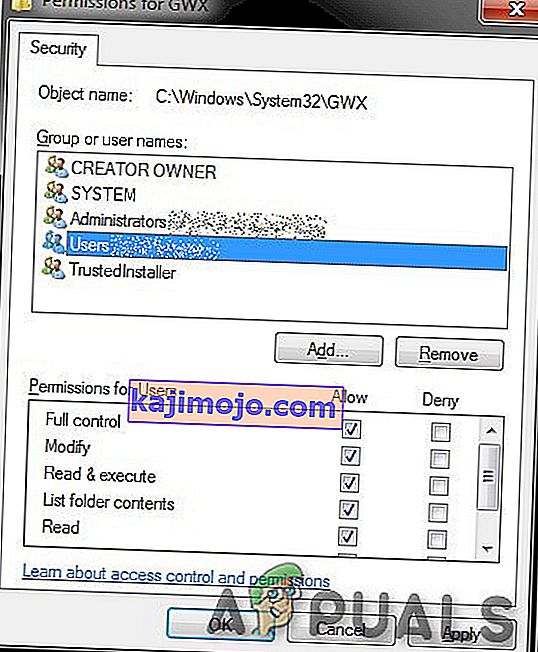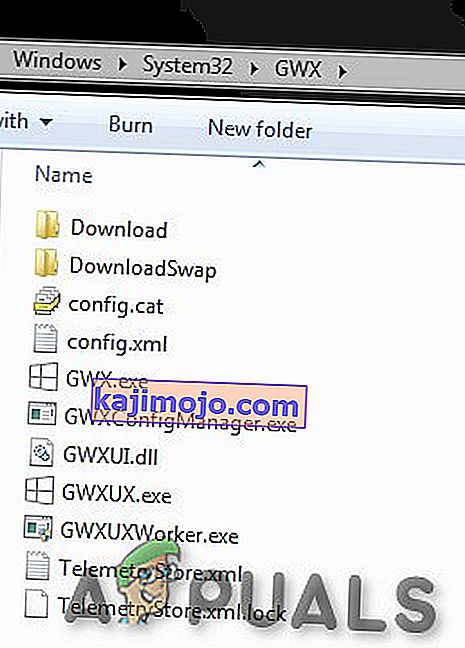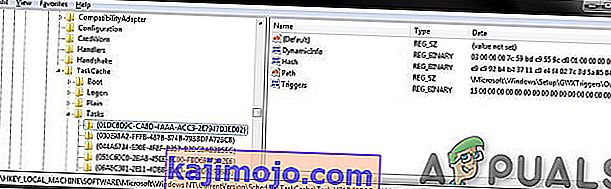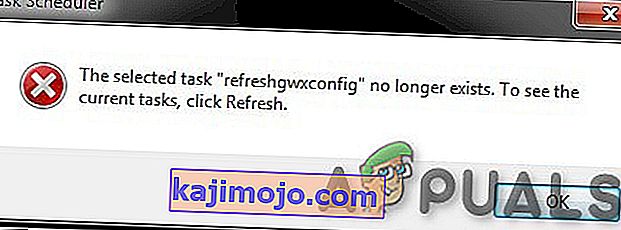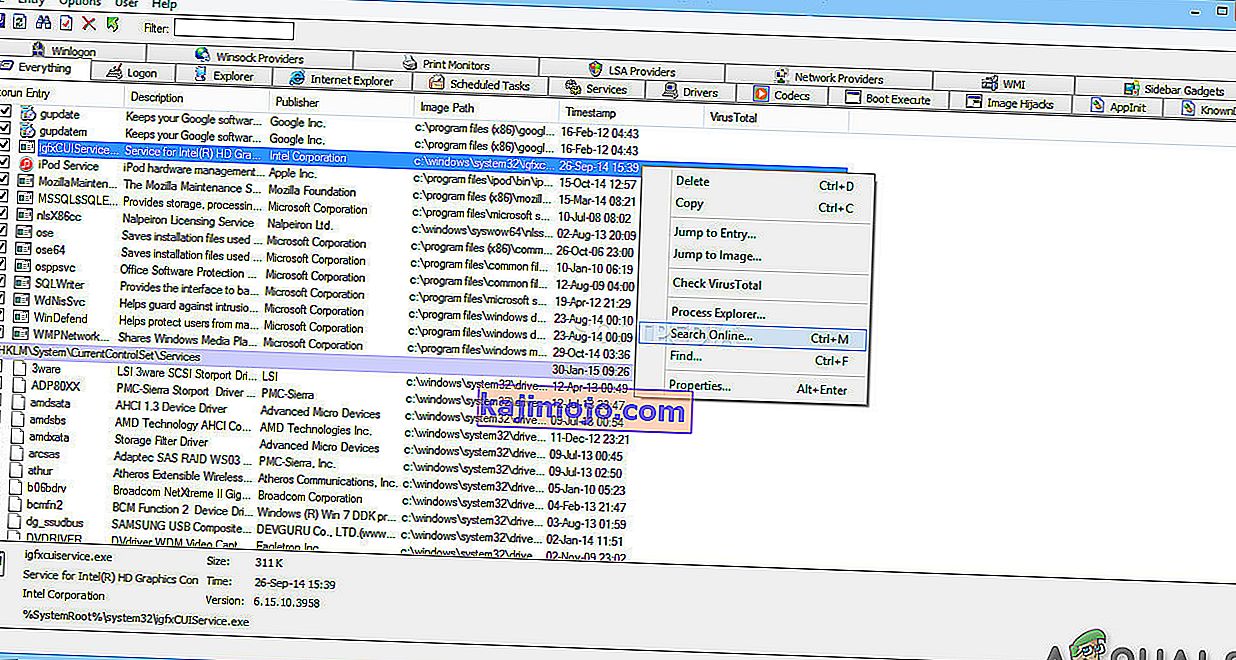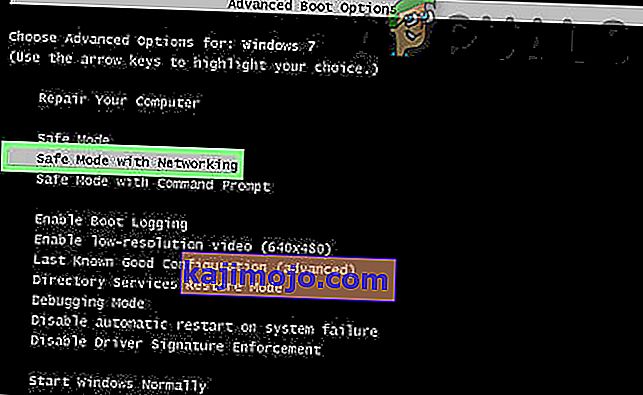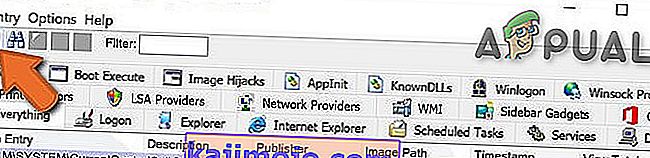GWX.exe fail on põhisüsteemi faili Microsoft Windows operatsioonisüsteemi. Selle eesmärk on uuendada Windowsi operatsioonisüsteeme vabalt varasematest versioonidest versiooniks Windows 10. Fail gwx.exe asub kataloogis „ C: \ Windows \ System32 \ GWX “.

Windowsi värskenduse KB3035583 kaudu levitatud fail . See on tuletatud G et W indows X (10). Ja kuvab tegumiriba teavitussalves valge Windowsi lipu.

Sellel klõpsates kuvatakse järgmine ekraan:

Windows 7, 8 või 8.1 kasutajad võivad meenutada märguandeid, mis hakkasid ilmuma umbes 2015. aastal. Gwx.exe leiti ka tegumihaldurist. Microsoft on eemaldanud Windows 10 uuenduskuuri kasutamise. See reklaamikampaania on juba lõppenud, kuid on väga vähe inimesi, kes saavad endiselt installitud operatsioonisüsteemide täiendamise pakkumisi.

Legit GWX eemaldamine
Kui soovite gwx.exe eemaldada, peate desinstallima värskenduse KB3035583 . Seda saate teha järgides neid samme:
1. meetod: Windows Update'i eemaldamine
- Taaskäivitage arvuti Safe režiim .
- Liikuge jaotisse Programmid ja funktsioonid .
- Klõpsake vasakpoolsel paanil suvandit Kuva installitud värskendused .
- Leidke värskendus K B3035583 , klõpsake seda ja vajutage Desinstalli
2. meetod: vastavate kirjete eemaldamine
Legit gwx.exe saate eemaldada, eemaldades selle kirjed registritest, ülesannete ajastajast või kustutades failid kaustadest.
1. samm: võtke GWX-kausta omandisse
Peame omandama kataloogi GWX.exe.
- Avage C: \ Windows \ System32 \ GWX
- Paremklõpsake kaustal
- Seejärel klõpsake Atribuudid
- Seejärel minge vahekaardile Turvalisus
- Seejärel klõpsake Advanced nuppu
- Klõpsake omaniku all käsku Muuda .
- Seejärel valige oma konto, mitte see, mis on eelnevalt valitud.
- Märkige kindlasti ruut, kus on kirjas alamkaustad ja muu.
- Rakenda muudatus.
- Eirake hoiatusi ja viipasid.

2. samm: muutke kausta lubasid
Nüüd peame õigused välja selgitama.
- Avage C: \ Windows \ System32 \ GWX
- Paremklõpsake kaustal,
- Seejärel klõpsake Atribuudid .
- Seejärel minge vahekaardile Turvalisus
- Paremal vahekaardil klõpsake nuppu Muuda .
- Seejärel valige oma kasutajanimi .
- Klõpsake märkeruutu Täielik kontroll ja rakendage.
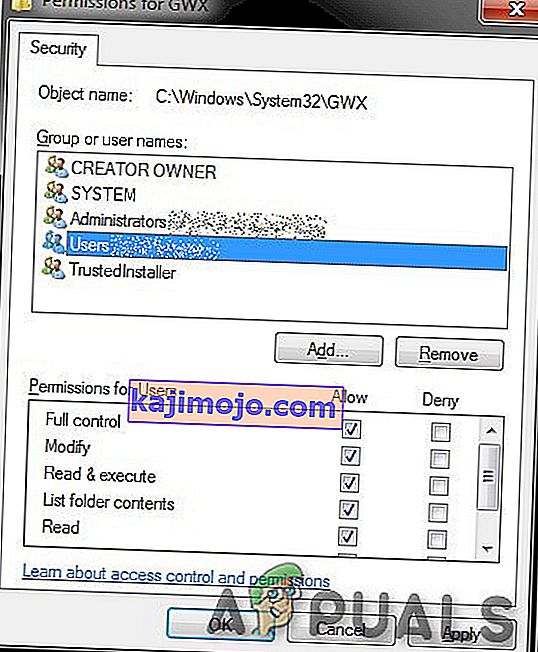
- Nüüd nimetage kaust GWX ümber selliseks, nagu GWX.old.
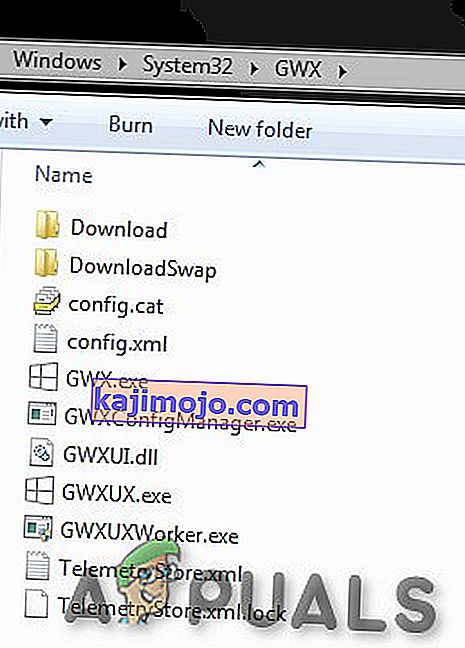
- Ja võite ka neli käivitatavat faili ümber nimetada. Kasutage exe-failide käivitatavuse halvendamiseks lihtsalt mis tahes laiendust. Probleem lahendatud.

3. samm: kustutage ajastatud ülesanded
Kui soovite olla turvaline, on soovitatav ajastatud toiming kustutada.
- Tehke Windows + R ja tippige regedit
- Liikuge järgmisele teele:
HKEY_LOCAL_MACHINE \ SOFTWARE \ Microsoft \ Windows NT \ CurrentVersion \ Schedule \ TaskCache \ Tasks \
- Tutvuge hoolikalt kõigi saadaolevate kirjetega. GWX-i kirjetel on juhuslikud räsiväärtused, nii et vaadake paremal paanil ja tuvastage õiged. Neil peaks Pathi all olema string GWX. Neid peaks olema umbes kuus.
- Paremklõpsake igaühe vasaku paani kirjel ja eksportige . See on omamoodi varukoopia juhuks, kui midagi valesti läheb.
- Seejärel paremklõpsake kirjet ja kustutage
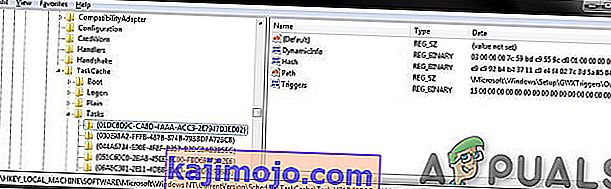
- Tehke Windows + R
- Task Scheduleri avamiseks tippige taskchd .msc . See peaks kaebama puuduvate ülesannete üle. See on hea esimene samm. Veenduge, et refreshgwxconfig-B-ga seotud ajakava ülesanded oleksid süsteemist kadunud.
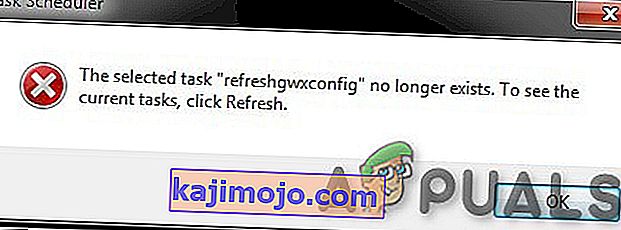
- Veelkord registris navigeerige allpool nimetatud teele - peaaegu identne ülaltooduga:
HKEY_LOCAL_MACHINE \ SOFTWARE \ Microsoft \ Windows NT \ CurrentVersion \ Schedule \ TaskCache \ Tree \ Microsoft \ Windows \ Setup
- Otsige seadistuskirjet, mille all peaksid olema gwx ja GWXTriggers. Eksportige mõlemad need kirjed ja seejärel kustutage need. Käivitage ülesannete ajakava uuesti ja see peaks töötama puhtana, puutumata ja vigadeta.

Pahatahtlik fail gwx.exe
See on Microsofti allkirjastatud fail. Seetõttu on tehnilise turva reiting 1% ohtlik . Paljud küberkurjategijad kasutavad aga pahatahtlike ja pahavara programmide varjamiseks õigustatud failide nimesid, mis võivad põhjustada rahalisi, andmete kadumise, privaatsuse ja muid probleeme. Õigustatud fail gwx.exe asub tavaliselt ühes järgmistest kataloogidest:
C: \ Windows \ System32 \ Tasks \ Microsoft \ Windows \ Setup \ C: \ Windows \ System32 \ GWX \ GWX.exe
Kui gwx.exe-fail pole ülalnimetatud asukohas, on see tõenäoliselt pahatahtlik fail. Samamoodi, kui failil on erinev nimi, st mitte gwx.exe, vaid Gwx.exe, või midagi sellist, et kasutaja segadusse ajada, tuleks see liigitada ohuks. Pealegi on pahatahtlikel failidel lihtsate “süsteemi” ikoonide asemel graafilised ikoonid. Kui süsteemi pannakse pahatahtlik fail (pahatahtlik protsess, mis töötab Task Manageris), on soovitatav käivitada täielik viirusekontroll usaldusväärse viirusetõrje (või nuhkvaratõrje) tarkvara abil.

Veelgi enam, kui olete juba uuemale Windowsi versioonile üle läinud, ei peaks te seda kirjet nägema. Niisiis, kontrollige süsteemi viirusetõrjeprogrammiga hoolikalt, kui käitatav gwx.exe on kahtlane pahavara, mis üritab seadusliku süsteemikomponendi nime all peita.
Mitu viirusetõrjemootorit on tuvastanud ohuna GWX.exe-protsessi, mida näitab selgelt ekraanipilt:

Sümptomid
Pahavara sissetungimine põhjustab selliseid probleeme nagu:
- suurenenud reklaamide arv
- Programmide krahh
- Aeglane arvuti
- Windowsi vead
- Tundmatud protsessid kasutavad suurt protsessorit
- Failide kustutamine
- Tarkvara rike
- Kuvan vea teateid
Seega, kui märkasite mõnda ülalnimetatud funktsiooni, peaksite viivitamatult kontrollima süsteemi küberohtu. Pahatahtlikust failist gwx.exe vabanemiseks tuleks kasutada viirusetõrjetarkvara.
Levitusmeetodeid pahatahtliku gwx.exe
Pahatahtlik gwx.exe on installitud järgmiste meetoditega:
- Pahatahtlikud rämpspostitaimed nakatunud manustega
- Pahatahtlikud veebireklaamid
- Sotsiaalne insener
- tarkvara praod
- Võltsitud või ebaseaduslik tarkvara allalaadimine;
- Võlts tarkvara värskendused
- Kasutage komplekte jne
Seetõttu soovitatakse kasutajatel veebi sirvimisel olla ettevaatlik. Oluline on vältida kahtlaste või potentsiaalselt ohtlike veebisaitide (nt pornograafiline, mängimine) külastamist, tarkvara või selle värskenduste allalaadimiseks kasutada ainult ametlikke arendajate saite, enne tundmatute manuste avamist kontrollige hoolikalt saatja üksikasju ja hoiduge pahatahtlikest reklaamidest eemal.
Kahju
Pahatahtlik GWX.exe toimib kõigi pahatahtlike käivitatavate failide arvutisse installimisega väga petlikult. Nakatunud failid kopeerivad kogu kasuliku koormuse Windows OS-i vastavatesse kaustadesse. Samal ajal muudavad need failid ka registreid nii, et fail töötab iga kord, kui arvuti käivitatakse. Kui fail on jõudnud arvutisüsteemi, võib see teie arvutis täita paljusid pahatahtlikke toiminguid.
- Reklaamide hüpikud
- Häkkinud e-post ja sotsiaalne suhtlus
- Lunavara
- Mahajäänud kiirus
- Varastatud pangateave
- Varastatud paroolid
- Identiteedivargus
- Ohvri arvuti lisati robotivõrku
Pahatahtliku gwx.exe eemaldamine
Pärast seda, kui mõjutatud GWX.exe-failid on süsteemi pahatahtlikke koode süstinud, võib see mõjutada süsteemi toimimist.
Seetõttu on ülitähtis pahatahtlik GWX.exe süsteemist võimalikult kiiresti eemaldada.
Kuid soovitatav on süsteemi skannimine hea mainega pahavara eemaldamise tööriistaga. Parim valik on ohu automaatne kõrvaldamine, kuna turvaprogramm võimaldab pahavara hõlpsasti tuvastada ja turvaliselt eemaldada.
1. meetod: maineka viirusetõrje abil
Kuigi me võime nakatunud süsteemist pahatahtliku GWX.exe käsitsi kõrvaldada, on seda erinevatel põhjustel soovitatav mitte teha. Käsitsi eemaldamine on tülikas ja riskantne protsess. Kõige tähtsam on, et pahatahtlik fail GWX.exe on selle olemasolu varjamisel väga keeruline.
2. meetod: GWX.exe eemaldamistööriistad
Pahatahtliku gwx.exe saate eemaldada, kasutades veebis saadaval olevaid gwx.exe eemaldustööriistu nagu Regcure Pro . Siin on mõned sammud:
- Laadige alla rakendus Regcure Pro ja käivitage see arvutisse installitud.
- Selle tööriista abil saate skannimisprotsessi kohandada vastavalt oma isiklikele vajadustele, sealhulgas üldine skannimine, rakenduse skaneerimine, plaaniline skannimine ja palju muud.
- Rakendus Regcure Pro alustab nüüd kogu arvuti skannimist kõigi nakatunud failide otsimiseks.
- Kui skannimisprotsess on lõpule jõudnud, võite leida teate "Fix All". Kõigi arvutis esinevate vigade parandamiseks klõpsake seda ikooni.
3. meetod: käsitsi eemaldamine
Pahavara käsitsi eemaldamine pole lihtne ülesanne ja nõuab teatud oskuste taset. Pahavara käsitsi eemaldamiseks tuleb kõigepealt tuvastada eemaldatava pahavara nimi, nt kasutaja arvutis töötav kahtlane programm:

Kontrollides arvutis töötavate programmide loendit, näiteks tegumihalduri abil, ja pärast kahtlasena tunduva programmi tuvastamist soovitatakse järgmisi samme:
- Laadige alla Microsofti autorunsi programm, mis näitab rakenduste automaatset käivitamist, failisüsteemi asukohti ja registrit:
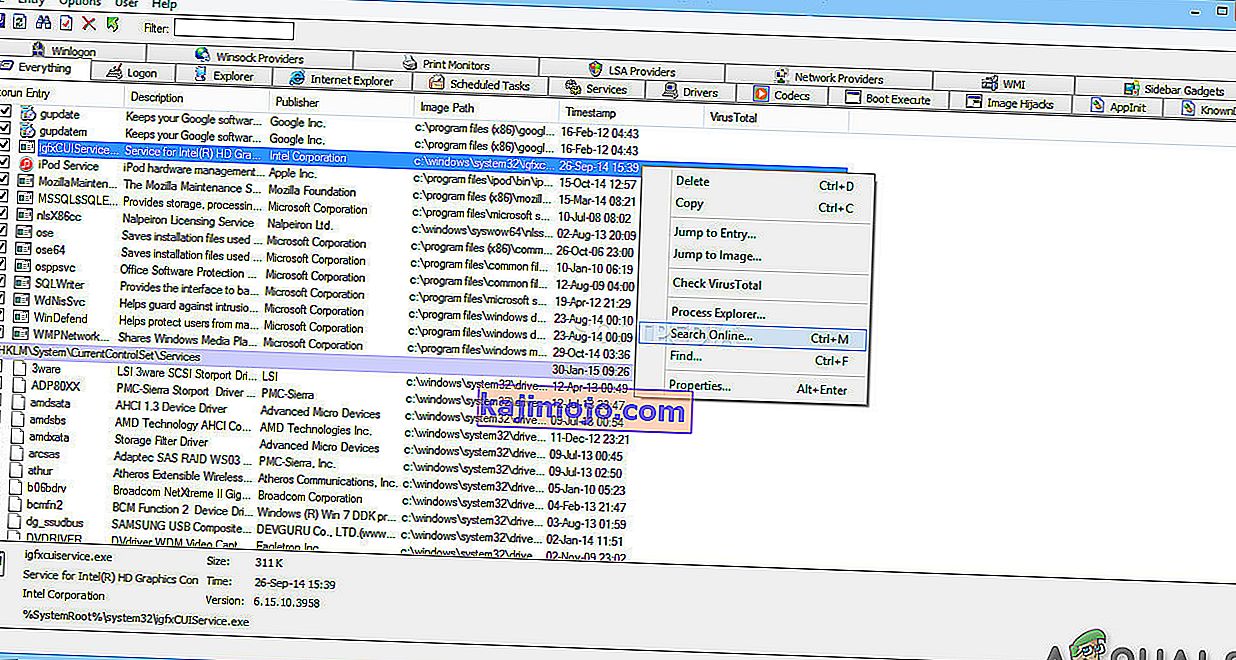
- Taaskäivitage arvuti
- Kui süsteemi käivitamisel vajutage klahvi F8 mitu korda, kuni näete Windowsi täpsemate suvandite menüüd,
- Seejärel valige loendist turvarežiim võrguga .
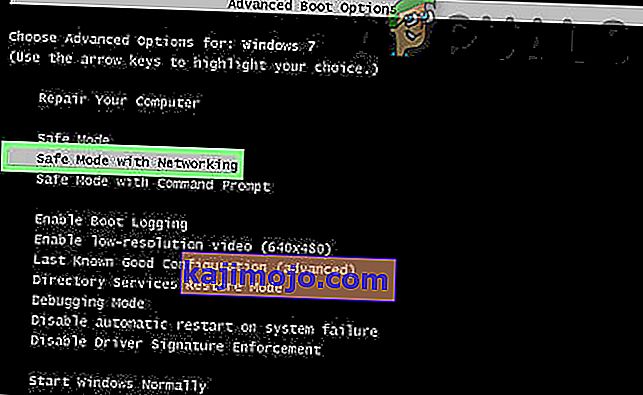
- Käivita Autoruns.exe fail pärast lahtipakkimine allalaaditud Autoruns arhiveerida.
- Nüüd Autoruns taotluse vajuta " Valikud " ülaosas
- Tühjendage märkeruudud " Peida Windowsi kirjed " ja " Peida tühjad asukohad "
- Klõpsake ikooni „ Värskenda ”.
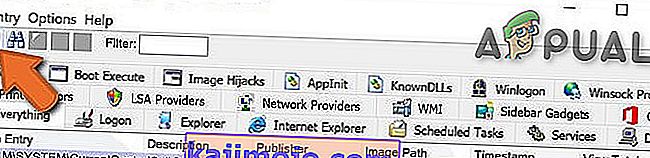
- Kontrollige hoolikalt Autorunsi rakenduse loendit ja leidke pahatahtlik fail, mis tuleb eemaldada.
- Pange kirja selle täielik tee ja nimi. Pidage meeles, et mõned pahavaraprogrammid peidavad end protsessinimedes Windowsi õigustatud protsessinimede all. Selles etapis on väga oluline mitte ühtegi süsteemifaili eemaldada. Kui leitakse kahtlane programm, mis tuleb eemaldada, paremklõpsake protsessi nime kohal ja valige „ Kustuta “.
- Pahavara eemaldamine Autorunsi rakenduse kaudu tagab, et pahatahtlik programm ei käivitu süsteemi järgmisel käivitamisel automaatselt ja nüüd peaksite süsteemist otsima pahatahtlikku nime. Enne jätkamist peate kindlasti lubama peidetud failide ja kaustade otsimise . Kui pahatahtliku faili nimi kuvatakse otsingutulemites, eemaldage see.
- Nüüd taaskäivitage süsteemiarvuti tavarežiimis.
Ülaltoodud sammude järgimine eemaldab süsteemist igasuguse pahavara, kuid pidage meeles, et ohtude käsitsi eemaldamine nõuab arenenud arvutioskusi. Ja kui teil pole selle ülesande taset, jätke pahavara eemaldamine viirusetõrje- ja pahavaratõrjeprogrammidele. Pealegi ei pruugi need toimingud arenenud pahavara nakkustega töötada. Ja nagu öeldakse “Ennetamine on parem kui ravi”, hoidke oma arvutit turvaliselt, hoidke operatsioonisüsteemi alati värskena ja kasutage värskendatud viirusetõrjetarkvara.